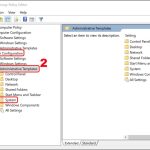HOIQUANTINHOC.VN
Chuyên trang chia sẻ kiến thức SEO, thủ thuật máy tính, bảo mật, phần mềm hữu ích
🛠️ Cách sửa lỗi không mở được file Word: Hướng dẫn đầy đủ và chi tiết nhất 2025
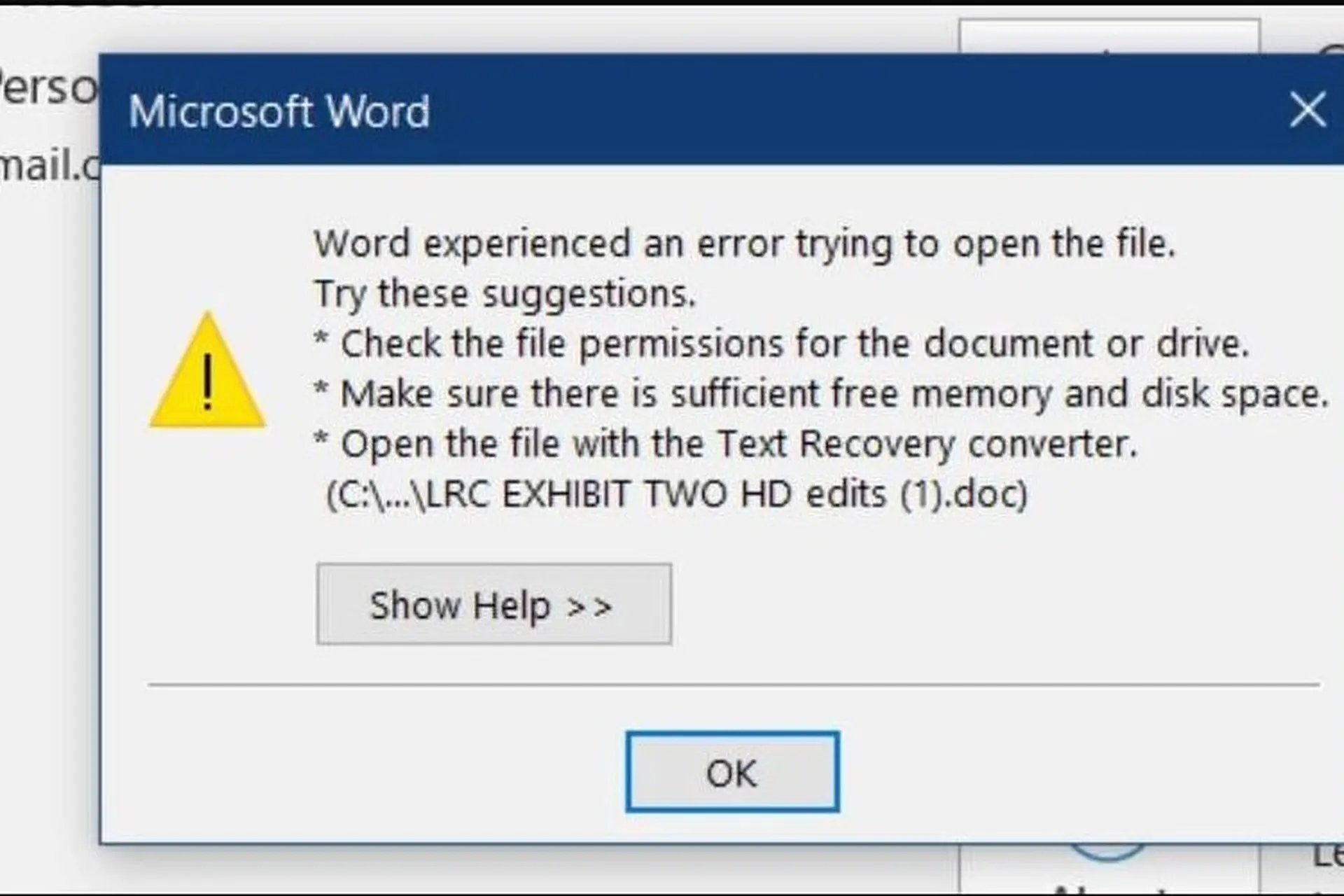
Bạn không thể mở file Word trên máy tính và đang loay hoay tìm cách xử lý? Đừng lo! Bài viết dưới đây sẽ hướng dẫn bạn chi tiết từng bước sửa lỗi không mở được file Word, áp dụng cho Word 2007, 2010, 2013, 2016 và cả phiên bản mới nhất hiện nay.
💥 Nguyên nhân khiến không mở được file Word
Trước khi bắt đầu sửa lỗi, bạn cần xác định nguyên nhân chính gây ra lỗi này. Dưới đây là các lý do phổ biến:
-
File bị lỗi hoặc hỏng do lưu trữ sai cách, virus, hay mất điện khi đang làm việc.
-
Phiên bản Word không tương thích với file .doc hoặc .docx.
-
File bị khóa hoặc đang bị mở trên máy khác.
-
Cài đặt bảo mật hoặc phần mềm diệt virus chặn quyền truy cập.
-
Phần mềm Microsoft Word bị lỗi hoặc chưa được cập nhật.
👉 Hiểu rõ nguyên nhân là bước quan trọng giúp bạn lựa chọn phương pháp khắc phục hiệu quả nhất.
✅ Cách 1: Mở file Word bằng chế độ Safe Mode
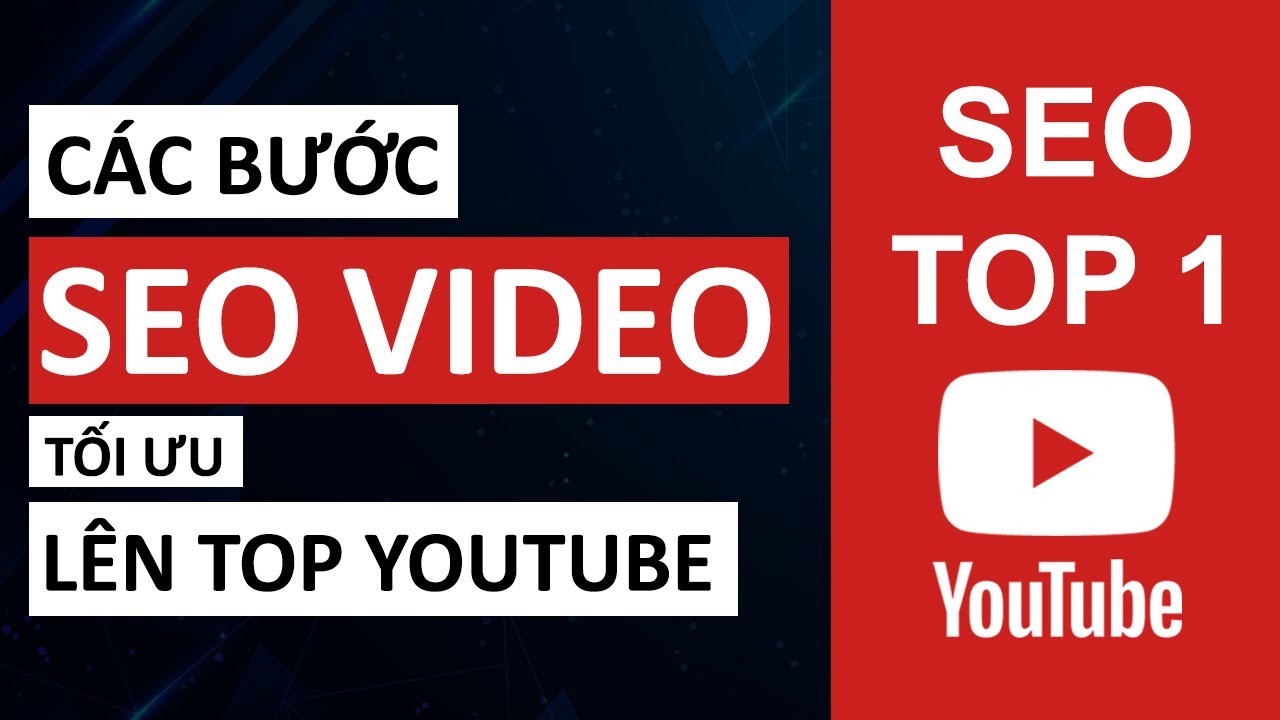
Safe Mode giúp Word mở ra mà không tải các add-in, từ đó tránh xung đột phần mềm.
Cách thực hiện:
-
Nhấn tổ hợp Windows + R.
-
Gõ lệnh
winword /saferồi nhấn Enter. -
Chọn File > Open, rồi mở lại file Word bị lỗi.
Nếu file mở được, có thể do add-in gây lỗi. Hãy vô hiệu hóa add-in trong Word.
✅ Cách 2: Dùng chức năng Recover Text from Any File
Đây là công cụ khôi phục văn bản được tích hợp sẵn trong Word.
Các bước thực hiện:
-
Mở Word > File > Open.
-
Chọn Recover Text from Any File ở mục file type.
-
Chọn file cần khôi phục và nhấn Open.
⚠️ Cách này sẽ chỉ giữ lại văn bản, không giữ định dạng, hình ảnh.
✅ Cách 3: Sửa lỗi bằng chức năng Repair của Microsoft Office
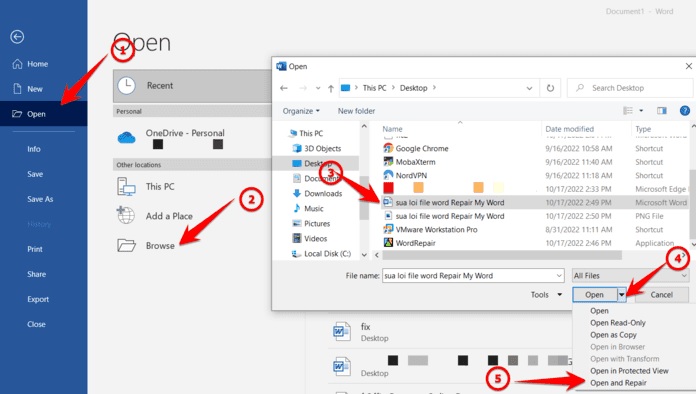
Tính năng Repair giúp tự động khắc phục lỗi trong phần mềm Office.
Cách thực hiện:
-
Vào Control Panel > Programs > Programs and Features.
-
Tìm Microsoft Office, nhấn chuột phải > chọn Change.
-
Chọn Quick Repair hoặc Online Repair để bắt đầu.
✅ Cách 4: Đổi phần mở rộng file từ .docx sang .zip
Một cách “lách luật” thông minh giúp kiểm tra file có hỏng hay không.
Thực hiện như sau:
-
Đổi tên file từ
.docxsang.zip. -
Giải nén file
.zipbằng WinRAR hoặc 7-Zip. -
Kiểm tra xem có thư mục
wordvà filedocument.xmlkhông.-
Nếu có thể đọc được file
.xmlthì khả năng nội dung vẫn còn. -
Nếu không thấy hoặc file hỏng → cần chuyển qua phần mềm chuyên dụng.
-
✅ Cách 5: Mở bằng phần mềm thay thế như Google Docs
Google Docs có khả năng đọc nhiều định dạng, bao gồm cả file Word lỗi nhẹ.
Thực hiện:
-
Truy cập Google Docs.
-
Tải file Word lên.
-
Nếu mở được, bạn có thể sao chép nội dung sang Word mới.
✅ Cách 6: Dùng phần mềm khôi phục file chuyên nghiệp
Nếu bạn nghi ngờ file bị hỏng nặng, hãy dùng các phần mềm hỗ trợ:
-
Stellar Phoenix Word Repair
-
Kernel for Word Repair
-
Hetman Word Recovery
💡 Bạn có thể tham khảo thêm tại HOIQUANTINHOC.VN – phần mềm máy tính để tìm link tải uy tín.
📌 Một số lưu ý khi làm việc với file Word để tránh lỗi
-
Luôn lưu file định kỳ (Ctrl + S).
-
Bật chức năng AutoRecover trong Word.
-
Không lưu file trực tiếp trên USB hoặc thư mục mạng.
-
Cập nhật thường xuyên bản vá lỗi Microsoft Office.
-
Sử dụng diệt virus uy tín để tránh mã độc phá hoại file.
❓ Câu hỏi thường gặp
1. Làm sao để biết file Word có bị hỏng không?
Nếu bạn mở file lên báo lỗi “The file cannot be opened because there are problems with the contents” thì có khả năng file đã bị hỏng. Thử mở bằng Notepad hoặc đổi đuôi .zip để kiểm tra nội dung.
2. Có thể sửa được mọi file Word lỗi không?
Không. Nếu file bị hỏng do mất dữ liệu nghiêm trọng, khả năng khôi phục thấp. Tuy nhiên, bạn vẫn có thể khôi phục một phần văn bản.
3. Dùng phần mềm diệt virus có ảnh hưởng đến file Word không?
Có thể. Một số phần mềm chặn file nếu nghi ngờ có mã độc. Hãy thêm thư mục chứa file vào danh sách loại trừ (Exclude list).
🧩 Kết luận
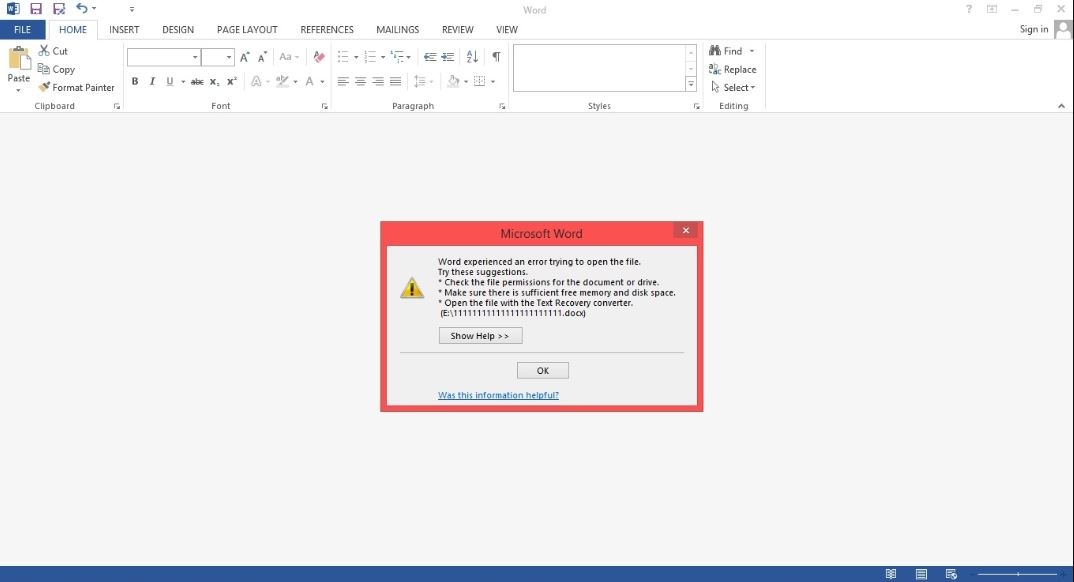
Việc không mở được file Word không còn là nỗi ám ảnh nếu bạn áp dụng đúng cách sửa như trên. Dù là lỗi do phần mềm, do virus hay do định dạng, bạn hoàn toàn có thể xử lý được.
👉 Truy cập thêm các thủ thuật máy tính hay nhất tại HOIQUANTINHOC.VN để trang bị thêm kỹ năng cần thiết.
📌 Đừng quên sao lưu dữ liệu thường xuyên, đây là cách phòng tránh lỗi hiệu quả nhất!
📷 Hình ảnh được sử dụng trong bài viết:
HOIQUANTINHOC.VN – Hướng dẫn công nghệ dễ hiểu, dễ thực hiện và luôn cập nhật mới nhất!